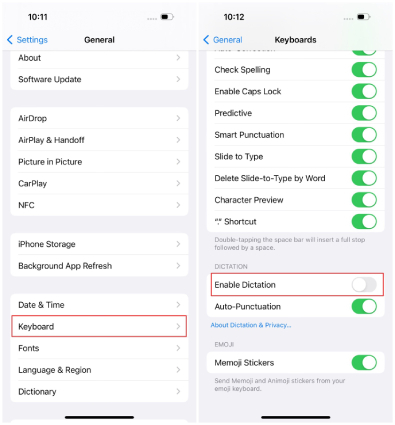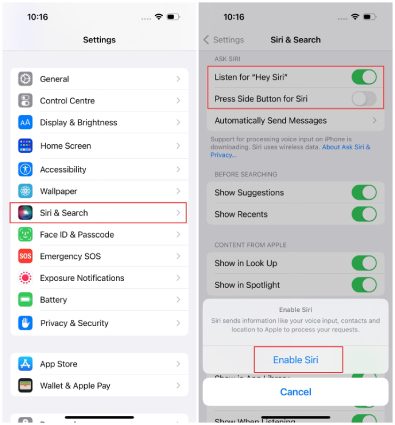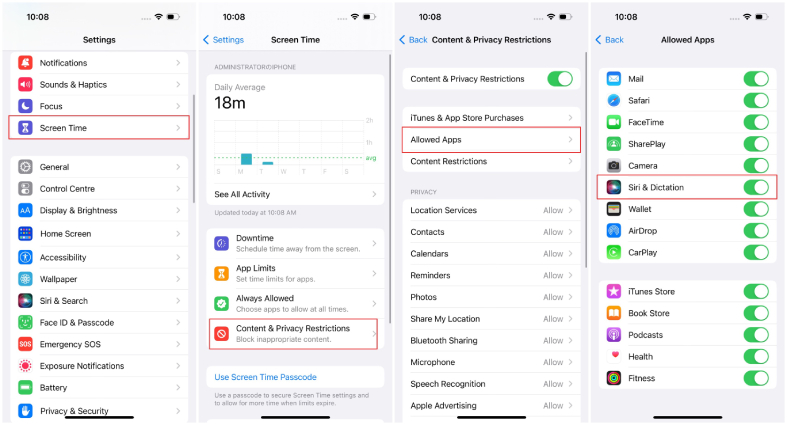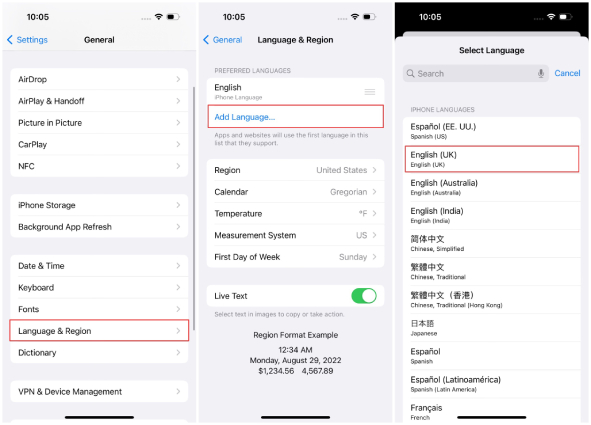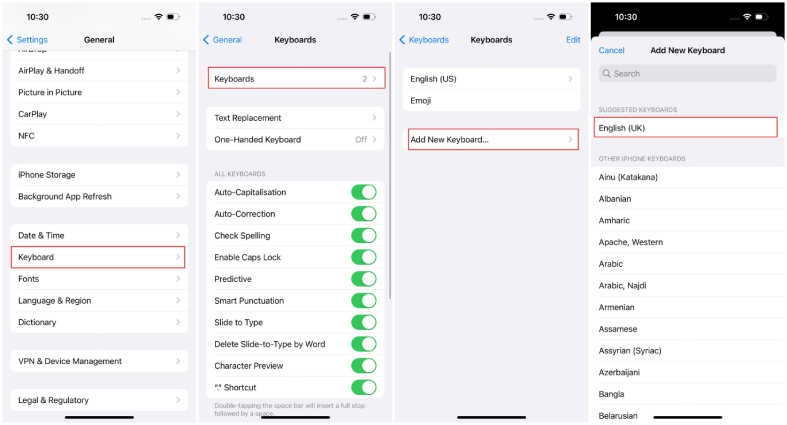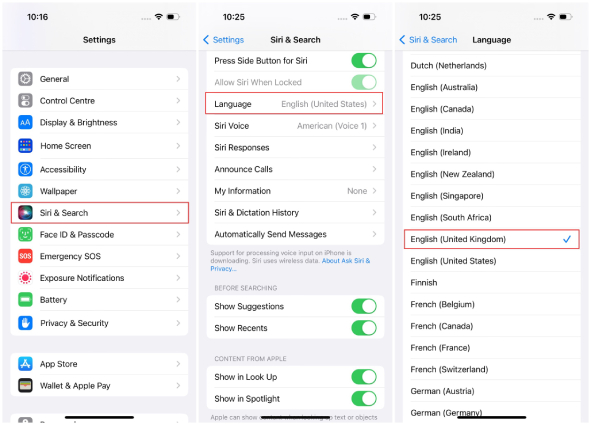Диктовка iPhone не работает на iOS 16/17? 8 быстрых исправлений, чтобы попробовать
Новая и обновленная функция диктовки является одним из основных моментов в iOS 16/17. Принеся удивительную функцию автоматической пунктуации и добавив поддержку эмодзи в диктовку iOS 16/17, Apple стремится дать вам совершенно новый опыт диктовки и сделать процесс диктовки текста с интерфейса клавиатуры более плавным. Тем не менее, опыт использования этой функции не так гладок для всех. Поскольку все больше и больше людей сообщают о проблемах с ним, iPhone Dictation, не работающий на iOS 16/17, по-видимому, является широко распространенной проблемой.
Если у вас возникла аналогичная проблема с диктовкой iOS, вам может быть интересно, как решить проблему с диктовкой iPhone, которая не работает. К счастью, для этого есть несколько быстрых исправлений.
- метод 1: Убедитесь, что диктовка включена
- метод 2: Обновление настроек Siri
- метод 3: Одним щелчком мыши, чтобы исправить диктовку iOS 16/17, не работающую на iPhone
- метод 3: Переключите клавиатуру, Siri и язык iPhone на британский английский
- метод 4: Отключить ограничения экранного времени для Siri & Dictation
- метод 5: Принудительная перезагрузка iPhone
- метод 6: Сброс настроек сети
- метод 7: Переключение клавиатуры, Siri и языка iPhone на британский английский
- метод 8: Сброс настроек iPhone к заводским настройкам для исправления диктовки iOS 16/17 не работает
метод 1: Убедитесь, что диктовка включена
Если вы обнаружите, что функция преобразования голоса в текст iPhone не работает в iOS 16, первое, что вам нужно сделать, это проверить, включена ли диктовка в настройках клавиатуры.
Для этого выполните следующие простые действия.
- Откройте приложение «Настройки» и перейдите в раздел «Общие > клавиатура».
- Включите переключатель "Включить диктовку".
- Если он уже включен, выключите его, а затем снова включите.
После этого просто перезагрузите iPhone и проверьте, правильно ли работает Dictation.

метод 2: Обновление настроек Siri
В дополнение к повторному включению диктовки, вы также можете попробовать дать настройкам Siri новый старт. Если вы еще не знаете, Siri отвечает за диктовку вашего голоса в тексте, поэтому обновление ее настроек может помочь вам исправить проблему siri и диктовки. Вот как это сделать.
- Откройте приложение "Настройки".
- Прокрутите до опции Siri & Search и нажмите на нее.
Выключите все включенные переключатели, а затем снова включите их. В частности, обновите переключатель «Listen for Hey Siri».

метод 3: Переключите клавиатуру, Siri и язык iPhone на британский английский
Поскольку многие пользователи сталкиваются с диктовкой, не работающей на iOS 16/17, вполне вероятно, что есть программная ошибка или глюк. В этом случае вы можете обратиться к инструменту восстановления системы iOS под названием Tenorshare ReiBoot, чтобы исправить проблему с диктовкой. С Tenorshare ReiBoot вы можете избавиться от всех проблем iOS 16 за несколько минут. Наш инструмент полностью переустанавливает вашу систему iOS и избавляет вас от всех проблем в ней.
Вот как его использовать.
Скачайте и установите ReiBoot с официальной страницы загрузки. Затем нажмите «Старт».

- Подключите iPhone к компьютеру и выберите «Доверять этому компьютеру», если появится соответствующий запрос на экране.
На следующей странице выберите "Стандартный ремонт". Обязательно прочитайте все инструкции, чтобы избежать каких-либо проблем.

Система предложит вам загрузить последнюю прошивку, нажмите «Загрузить».

Когда загрузка будет завершена, нажмите «Начать стандартное восстановление».

Дождитесь завершения процесса, и все готово!

Теперь ваша диктовка iOS 16/17 должна начать работать в обычном режиме.
метод 4: Отключить ограничения экранного времени для Siri & Dictation
Диктовка iPhone не работает даже после того, как вы применили вышеуказанные исправления? Тогда есть вероятность, что вы ограничили Siri и Dictation и забыли отключить их.
Чтобы снять ограничение экранного времени для Siri & Dictation, выполните следующие простые действия.
- Перейдите в «Настройки» > «Экранное время» > «Контент и ограничения конфиденциальности».
- Нажмите на Разрешенные приложения.
Убедитесь, что переключатель для Siri и диктовки выключен.

метод 5: Принудительная перезагрузка iPhone
Общий метод для исправления проблемы с диктатом iPhone, который не работает, - это принудительная перезагрузка iPhone. Это обычно устраняет все проблемы во время выполнения.
Чтобы принудительно перезагрузить iPhone, выполните следующие простые действия.
- Нажмите и быстро отпустите кнопку увеличения громкости.
- Присутствует быстро отпустите кнопку уменьшения громкости.
Нажмите и удерживайте боковую кнопку, пока не увидите логотип Apple.

метод 6: Сброс настроек сети
Поскольку для работы функции Dictation для преобразования речи в текст требуется стабильное подключение к Интернету, вы должны убедиться, что интернет-соединение вашего iPhone работает. В случае, если проблема с диктовкой на iPhone не работает, пришло время сбросить настройки сети.
Примечание: Все пароли Wi-Fi, настройки Интернета, VPN и т. Д. Будут восстановлены по умолчанию.
Тем не менее, вот как сбросить настройки сети на вашем iPhone.
- Перейдите в «Настройки» > «Общие» > переноса или сброса iPhone > сброса.
- Выберите Сбросить настройки сети.
Введите пароль блокировки iPhone и дождитесь перезагрузки телефона.

Когда iPhone перезагрузится, подключите его к стабильной сети Wi-Fi и повторите попытку функции диктовки.
метод 7: Переключение клавиатуры, Siri и языка iPhone на британский английский
Иногда переключение всех языковых настроек в вашем iPhone с английского (США) на британский английский может обеспечить обходной путь, когда диктовка iPhone не работает на iOS 16/17.
Вот как вы можете переключить язык клавиатуры, Siri и iPhone на британский английский.
- Перейдите в настройки > общий язык > и регион.
Нажмите «Добавить язык», выберите «Английский » (Великобритания) и нажмите «Использовать английский (Великобритания)», чтобы установить его в качестве основного языка. Помните, что применение этого перезагрузит ваше устройство и изменит язык всего вашего телефона, но вам все равно нужно добавить клавиатуру Великобритании.

- Для этого вернитесь к General > Keyboard.
Нажмите Клавиатуры, а затем Добавить новую клавиатуру... Затем выберите Английский (Великобритания) из списка.

Наконец, но не в списке, перейдите в «Настройки» > Siri & Search, нажмите «Язык», чтобы изменить язык, который Siri использует для запросов и ответов на английский (Великобритания).

- После этого переключите весь язык обратно на оригинал.
Если он не работает изначально, сделайте еще несколько попыток, и проблема с диктовкой iPhone не работает, должна исчезнуть.
метод 8: Сброс настроек iPhone к заводским настройкам для исправления диктовки iOS 16/17 не работает
В качестве крайней меры, сброс настроек iPhone может помочь диктовке Siri не работать. Он восстановит устройство до его первоначального состояния, что означает, что все данные, включая личные данные, пользовательские настройки, загруженные приложения и многое другое, будут полностью удалены с устройства. Поэтому не забудьте заранее вернуть свой iPhone.
Без сказанного, вот как сбросить настройки iPhone, чтобы разобраться со всеми оставшимися ошибками.
- Откройте приложение "Настройки".
- Перейдите в общие > перенос или сброс iPhone > стереть все содержимое и настройки.
- Нажмите «Продолжить» и введите пароль iPhone, если потребуется.
Подтвердите сброс и дождитесь завершения процесса.

Заключительные мысли
Хотя диктовка iOS 16/17 является отличной функцией в новом обновлении, некоторые люди говорят, что для них это глючит. Это, по-видимому, не работает для них.
Если вы были в подобной лодке и ваша диктовка iPhone не работает, теперь вы знаете все возможные исправления для нее. Если вы хотите пропустить жаргон и напрямую использовать исправление, которое имеет максимальные шансы на решение вашей проблемы, рассмотрите возможность использования Tenorshare ReiBoot. С помощью этого инструмента вы можете полностью переустановить свою систему iOS с нуля, которая обычно заботится обо всех ошибках и проблемах системного уровня.
Выскажите своё мнение
Оставить комментарий
Оставьте свой отзыв о статьях Tenorshare

ReiBoot для iOS
№1 Бесплатное ПО для восстановления и ремонта системы iOS
Быстрое и простое восстановление